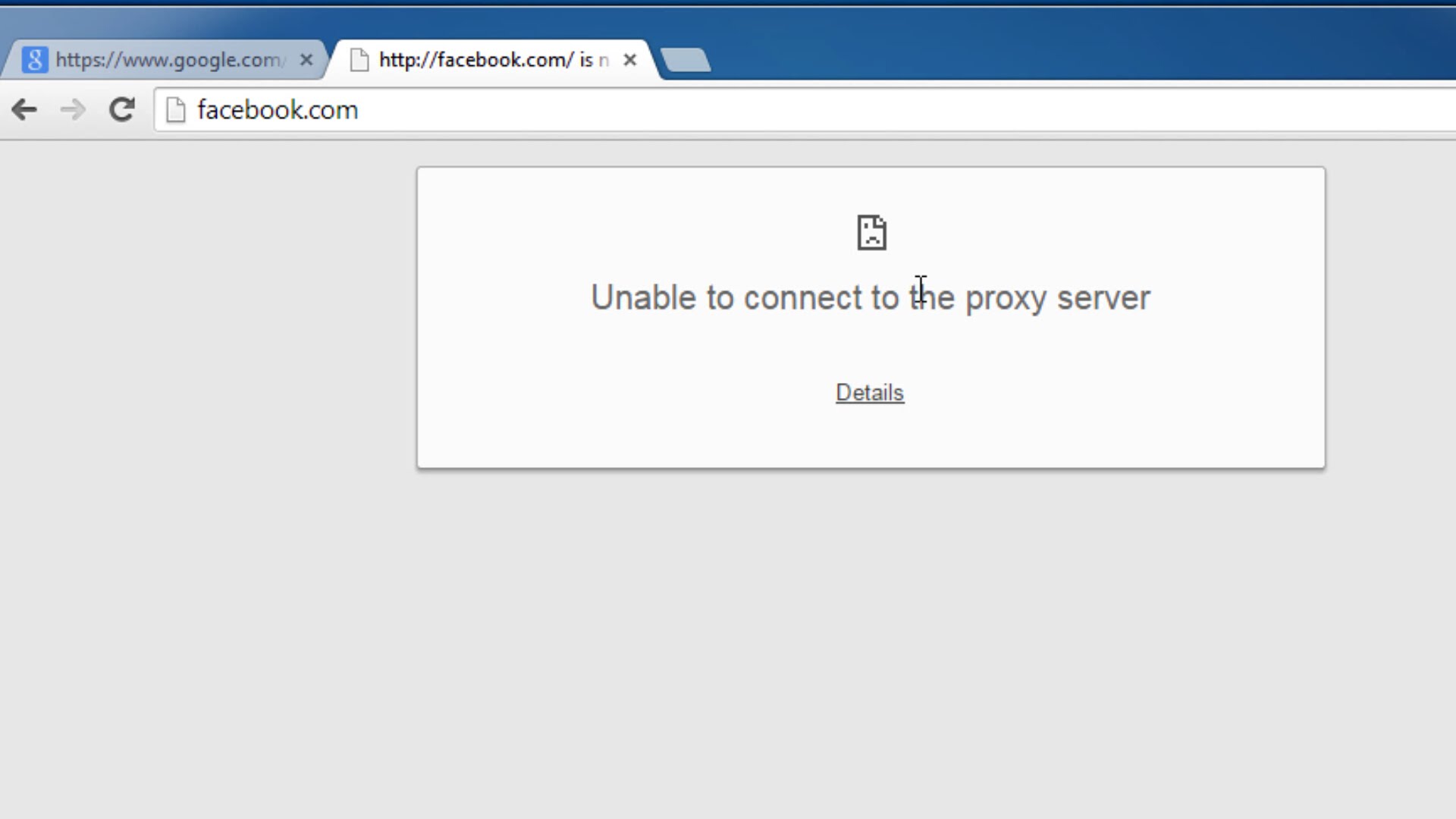 Kan du ikke oprette forbindelse til proxyserveren i Edge og Google Chrome? Hvis dit svar er ja, så er du på det rigtige sted. I denne blog lærer du, hvordan du retter dig. Kan ikke forbinde Proxy Server i Windows 10-webbrowser med navnet Microsoft Edge. Anvend forskellige rettelser til at reparere “kan ikke oprette forbindelse til proxyserveren” i Edge og Chrome. Nedenfor gives nogle løsninger for at ordne “kan ikke oprette forbindelse til proxyserveren” fejlen.
Kan du ikke oprette forbindelse til proxyserveren i Edge og Google Chrome? Hvis dit svar er ja, så er du på det rigtige sted. I denne blog lærer du, hvordan du retter dig. Kan ikke forbinde Proxy Server i Windows 10-webbrowser med navnet Microsoft Edge. Anvend forskellige rettelser til at reparere “kan ikke oprette forbindelse til proxyserveren” i Edge og Chrome. Nedenfor gives nogle løsninger for at ordne “kan ikke oprette forbindelse til proxyserveren” fejlen.
Løsning 1: Deaktiver VPN-klient
På den måde, hvorpå du kan “løse” forbindelsen til proxyserveren “, skal du deaktivere VPN-klienten i din pc. Denne metode virker kun, hvis du har installeret en fungerende VPN-klient.
Åbn din VPN-klient og afbryd forbindelsen fra internettet ved at klikke på afbrydelseslinket på din VPN-klient. Efter at deaktivere VPN-klienten lukker og afslutter den.
Løsning 2: Deaktiver proxy for LAN
Hvis du ikke kan løse dette problem ved at anvende den givne metode, kan du prøve at deaktivere proxy for LAN-indstillinger fra internetindstillingerne.
Trin 1: Åbn Kontrolpanel Netværk og Internet.
Trin 2: Klik og åben internetindstillinger. Det åbner en ny dialogboks til internetegenskaber.
Trin 3: Naviger til fanen Connections og klik på LAN indstillinger nederst. Der vises en ny dialogboks.
Trin 4: Nederst finder Proxy Server-sektionen og fjerner afkrydsningsfeltet “Brug proxyserveren til dit LAN (Disse indstillinger gælder ikke for opkalds- eller VPN-forbindelse).
Marker også markeringen i boksen “Registrerer automatisk indstillinger”.
Trin 5: Klik på OK for at gemme indstillingerne. Klik derefter på Anvend og OK for at gemme indstillingerne for Internet-egenskaber.
Trin 6: Efter det skal du åbne Google Chrome eller Edge og prøve at åbne en hvilken som helst webside. Det er håbet, at “kan ikke forbinde til proxyserveren” fejlen er rettet.
Læs også: En komplet vejledning til Rette op Fejl 2753 HP printerfejl
Løsning 3: Afinstaller enhver tvivlsom software
Problemen “kan ikke oprette forbindelse til proxyserveren” kan også vises på grund af et skadeligt eller adware-værktøj installeret på din pc. Nedenfor vises en liste over fælles værktøjer med fjernundervisning.
Afinstaller Wajam – Åbn Kontrolpanel> Programmer> Afinstaller Program> Programmer og Funktioner. Find enhver software, der hedder Wajam, og afinstaller den. Fjern Wajam-udvidelsen fra din Chrome-browser.
Fjern Browser Security – Browser Security er et værktøj, som kan påvirke din browser og kan generere dette problem. Så afinstaller det fra Kontrolpanel-> Afinstaller Program -> Program.
Fjern TeamViz- Fjern TeamView 9 fra din computer. Kontrolpanel> Programmer og funktioner og fjern / afinstaller TeamView 9.
Løsning 4: Nulstil Google Chrome Browser
Kan du ikke oprette forbindelse til proxyserveren i Edge og Google Chrome? Hvis dit svar er ja, så er du på det rigtige sted. I denne blog lærer du, hvordan du retter dig.
Kan ikke forbinde Proxy Server i Windows 10-webbrowser med navnet Microsoft Edge. Anvend forskellige rettelser til at reparere “kan ikke oprette forbindelse til proxyserveren” i Edge og Chrome. Nedenfor gives nogle løsninger for at ordne “kan ikke oprette forbindelse til proxyserveren” fejlen.
Anvend automatisk Windows Reparationsværktøj
Hvis du vil rette forskellige fejl, f.eks. Windows Installer-fejl, Windows-opstartsfejl, Active X-kontrolproblemer, Active X-fejl, registreringsfejl og mange andre exe-fejl, bør du prøve en automatisk metode til at slippe af med alle disse fejl.
Automatisk metode foreslås, fordi der er forskellige fejl, der ikke er løst med nogen manuel opløsning, vil en professionel PC Fejl Scanner tillade dig at håndtere alle typer problemer relateret til Windows-systemet uden at gøre noget manuelt.
Denne applikation er pakket med meget let at forstå brugergrænsefladen specielt til den normale bruger eller de brugere, der ikke har nogen tekniske færdigheder. Download og installer denne applikation, og resten af opgaven udføres automatisk af dette.
Dette scanner din pc og retter alle de fejl eller fejl, der findes på din computer/laptop. Du kan også løse eventuelle problemer med systemdrivere ved hjælp af denne software; det giver mulighed for at debugere driverrelaterede problemer.
Nu behøver du ikke at lide af dit tavse system, fordi dets avancerede teknologi kan gøre et gammelt system til en helt ny computer. Prøv det en gang og forbedre ydeevnen på din gamle computer.
Hardeep has always been a Windows lover ever since she got her hands on her first Windows XP PC. She has always been enthusiastic about technological stuff, especially Artificial Intelligence (AI) computing. Before joining PC Error Fix, she worked as a freelancer and worked on numerous technical projects.